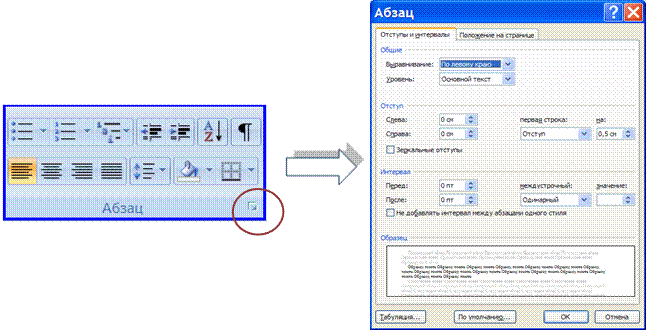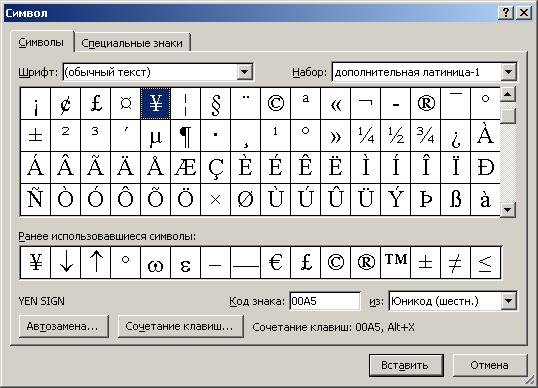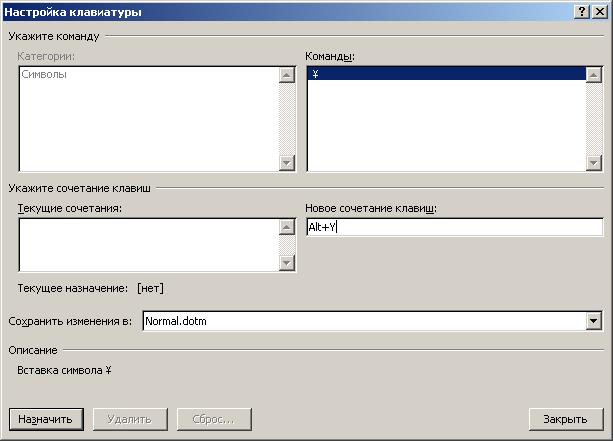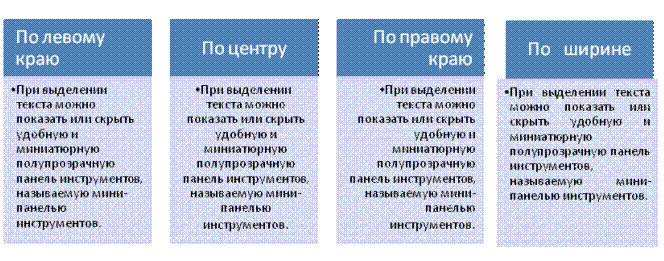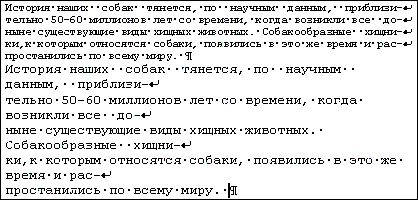Что значит редактирование текста в информатике
Что такое редактирование текстового документа
Содержание:
Текстовый редактор – программное обеспечение для создания текстовых документов, внесения в их содержимое правок, их сохранения на диске. Самые распространённые – Блокнот, Notepad++. К ним часто относят текстовые процессоры – приложения для обработки документов, содержащих таблицы, списки, графические объекты, например, MS Word, Writer. Рассмотрим, что понимается под редактированием текста в таких программах. На примерах разберёмся, как происходит правка документов в текстовом процессоре Word.
Что такое редактирование текстового документа
Навигация
Для групповой обработки фрагментов документа его предварительно выделяют, а для выделения – находят и фокусируются на них. Существует три способа перемещения по телу файла.
Полоса прокрутки или бегунок – расположены внизу (не всегда) и справа прямоугольные элементы. Захватите один из них и перетащите в нужное положение, листая страницу в сторону или вверх/вниз. Также по свободной от кнопки полосе можно кликнуть левой клавишей мыши (ЛКМ) для быстрого перемещения. Если щёлкнуть правой – появится контекстное меню для быстрой навигации.
Мышка – вращайте колесо на себя для перемещения вниз или от себя – для перелистывания вверх. Колесо можно зажать – курсор изменит вид – и перемещаться вверх/вниз.
Для управления масштабом вращайте колесо с зажатой клавишей Ctrl или воспользуйтесь ползунком масштабирования справа внизу.
Выделение
При необходимости комбинируйте варианты.
Откат изменений
Буфер обмена
Команды выполняются через контекстное меню и соответствующими кнопками в главном меню.
Функция «Копилка» позволяет держать в буфере десятки фрагментов, но вставляются они в документ все. Для накопления используйте комбинацию Ctrl + F3, для вставки – Ctrl + Shift + F3 – содержимое копилки вставляется правее от курсора, и она очищается.
Замена символов
Как происходит редактирование
Содержимое документа изменяется посредством буфера, а также путём удаления и набора текста, изменения его формата: шрифта, цвета текста, фона, заливки и многое другое.
Чтобы удалить стоящий слева от курсора символ, нажмите BackSpace, справа – Delete (Del). Для стирания выделенного текста подходит любая клавиша.
BackSpace на ноутбуках может подписываться сокращённо: BackSpc и т. п. либо обозначаться направленной влево стрелкой без подписи.
Текст можно выравнивать по одному из краёв либо растягивать на всю строку. Операций со шрифтом не счесть. Для их просмотра и применения кликните по фрагменту правой клавишей и выберите «Шрифт». Через меню задаётся стиль текста.
Тесты
Какие операции относятся к редактированию текста:
Редактирование и форматирование текста



Создание любого документа состоит из основных операций:
Набор текста осуществляется с клавиатуры. Но часто документ создается на основе уже имеющегося текста (образца, шаблона, отсканированного фрагмента).
Под редактированием понимается доведение документа до приемлемой кондиции (исправление грамматических и стилистических ошибок, замена и вставка символов, перемещение и удаление фрагментов текста и пр.)
Под форматированием документа обычно понимается преобразование его внешнего вида для улучшения его удобочитаемости и информационной логичности.
Форматирование – это изменение параметров объекта с целью придания объекту некоторой формы.
Рис. 2. Вкладка Главная
Операции редактирования и форматирования являются столь важными, что инструменты для выполнения этих операций в Office 2007 сосредоточены на вкладке Главная в виде групп предназначенных для выполнения определенных подзадач (рис. 2):
· группа Буфер обмена – для работы с фрагментами текста и графическими объектами;
· группа Редактирование для поиска в тексте по образцу и замены.
· группа Шрифт – для настройки параметров текста;
· группа Абзац для настройки параметров абзацев;
· группа Стили для использования готовых стилей оформления текста и создания новых;
Первые две группы в более ранних версиях были представлены в меню Правка, а следующие за ними – в меню Формат.
В группах представлены наиболее часто используемые инструменты. Информацию о полном наборе инструментов группы можно получить в привычном виде, щелкнув на кнопке со стрелкой в нижнем правом углу группы. Например, при щелчке на стрелке группы Абзац открывается привычное по предыдущим версиям окно Абзац (рис. 3):
Рис. 3. Окно настройки параметров абзаца
Основное правило для форматирования – выделить объект и установить для него требуемые параметры.
Для выделения объектов текстового документа существует несколько приемов.
Универсальный прием выделения любого фрагмента – провести курсором мыши с нажатой кнопкой по тексту. Так можно выделить и одну букву, и часть слова, и любую часть абзаца, и несколько абзацев и т.д. Текст выделяется полосой контрастного цвета. Тот же самый эффект получается при двойном щелчке мыши внутри слова и тройном щелчке мыши внутри абзаца.
Можно выделять объекты и одинарным щелчком. Это очень простой, быстрый и удобный прием выделения. При подобном выделении объект не выделяется полосой контрастного цвета.
Если вы щелкните где-нибудь внутри слова, то курсор будет одновременно находиться и внутри слова, и внутри абзаца. При форматировании параметры символа изменятся только у слова, внутри которого находится текстовый курсор, а параметры абзаца – для всего абзаца. Это неудобно, если надо изменить параметры всех символов абзаца. В такой ситуации придется выделять абзац более традиционным способом.
В таблице (таблица 1) приведены еще несколько способов выделения объектов текста.
Таблица 1. Способы выделения объектов текста
| Объект | Прием выделения |
| Слово | Дважды щелкнуть внутри слова. |
| Одна строка | Подвести указатель к левому краю строки так, чтобы он принял вид контурной стрелки, направленной вправо, и щелкнуть. |
| Несколько строк текста | Переместить указатель к левому краю строки так, чтобы он принял вид стрелки, направленной вправо, а затем двигать мышь с нажатой кнопкой сверху вниз. |
| Предложение | Удерживая нажатой клавишу CTRL, щелкнуть внутри предложения. |
| Абзац | Переместить указатель к левому краю абзаца так, чтобы он принял вид стрелки, направленной вправо, а затем дважды щелкнуть кнопкой мыши ИЛИ трижды щелкнуть абзац. |
| Большой блок текста | Щелкнуть в начале фрагмента, прокрутить документ до конца нужного фрагмента, а затем щелкнуть в конце, удерживая нажатой клавишу SHIFT. |
| Весь документ | Переместить указатель к левому краю текста документа так, чтобы он принял вид стрелки, а затем трижды щелкнуть кнопкой мыши. |
| Вертикальный блок текста | Удерживая нажатой клавишу ALT, двигать мышь с нажатой кнопкой до выделения нужного фрагмента. |
| Несколько фрагментов, не расположенных рядом | Выделить первый фрагмент, а затем, удерживая клавишу Ctrl выделять остальные фрагменты. |
Как уже говорилось выше, форматирование объектов текста можно выполнять, используя группы инструментов, расположенных на вкладке Главная.
В группы входят кнопки для установки наиболее часто используемых параметров. Кроме того, при выделении текста появляется дополнительная полупрозрачная мини-панель (рис. 4) с наиболее востребованными инструментами настройки параметров.
Рис. 4. Всплывающая мини-панель инструментов форматирования
Так для символа можно установить вид шрифта, размер символа, начертание, цвет, для абзаца – выравнивание, отступы, некоторые значения междустрочного интервала. Отступы от правого и левого поля можно установить по горизонтальной линейке с помощью специальных движков, расположенных на ней. Для дополнительной настройки параметров используются диалоговые окна, описанные выше.
Использование команд меню Формат дает возможность изменить все возможные параметры объекта.
Символ
Само название «текстовый документ» говорит о том, что его основой является собственно текст. Текст представляет собой совокупность символов. Из символов составляются слова. Слова располагаются по строкам, образуя абзацы и страницы. Все перечисленные объекты имеют свои параметры, и для них используются соответствующие технологические приемы форматирования.
При подготовке текста очень важно понимать, с каким объектом вы работаете, и какие параметры имеет этот объект. Тогда можно более продуктивно использовать приемы автоматизации подготовки документа.
Среда Word распознает отдельные элементы текста – символ, слово, строка, абзац, список. Из них символ, абзац и список являются объектами, которые имеют определенный набор параметров форматирования.
Символ – элементарная неделимая единица текста. Для ввода символов используется клавиатура.
Символы разделяются на следующие группы:
· строчные буквы (а, б, в, г, д, е …)
· прописные буквы (А, Б, В, Г, Д, Е …)
· непечатаемые символы, в том числе пробел – пустой символ, используемый для отделения слов друг от друга.
Символы набираются либо простым нажатием соответствующей клавиши, либо при одновременном с ней нажатии клавиши Shift. Так, например, строчные символы и цифры, а также некоторые знаки набираются простым нажатием соответствующей клавиши клавиатуры. А для набора прописных букв и знаков, расположенных на цифровых клавишах, надо дополнительно нажать клавишу Shift.
На клавишах клавиатуры обозначено по два (и даже по три) символа. Одни символы набираются при переключении раскладки клавиатуры на режим «Русский», другие – при переключении на английскую раскладку клавиатуры. Некоторые символы (например, цифры и некоторые знаки) имеют одну и ту же клавишу в обеих раскладках.
На клавиатуре располагается также отдельная группа цифровых клавиш и арифметических знаков. Эти клавиши дублируют назначение соответствующих клавиш основной клавиатуры. Чтобы использовать клавиши этой группы, надо включить режим NumLock, нажав на одноименную клавишу, расположенную в этой группе.
Специальные символы
Основная клавиатура имеет 47 клавиш, которые позволяют ввести в общей сложности 167 различных символов в русской и английской раскладках. Но, возможно, вам приходилось встречать в текстовых документах символы, которые не отображены на клавишах клавиатуры.
Например, в тексте могут встречаться слова немецкого, шведского, финского и других языков, содержащие буквы с надстрочными (или подстрочными) знаками, которые используются в национальных алфавитах – Ϋ, U, G, Ã и др. Надстрочные и подстрочные знаки, используемые у некоторых символов национальных алфавитов, называются диакритическими знаками.
Есть символы, обозначающие денежные единицы других государств – £ (английский фунт), ¥ (японская иена), € (евро), ₤ (итальянская лира) и др.
Есть экономические, юридические символы – © (авторское право), ™ (торговая марка), ® (охраняемый знак) и др.
Есть грамматические символы, которые в тексте имеют специальное назначение. Рассмотрим грамматические знаки «дефис» и «тире». Дефис – символ, связывающий две части слова или два слова, которые читаются как одно, например, «кто-то», «темно-синий», «из-за» и др. Дефис не отделяется от соседних букв пробелами. Если слово с дефисом не будет полностью помещаться на одной строке, то среда текстового процессора разобьет его по дефису на две части. И тогда при чтении дефис будет восприниматься как перенос. Годы, разделенные чертой, например, 1941-1945, также плохо будут восприниматься при чтении, если окажутся на разных строках. Чтобы исключить нежелательный перенос в словах используется специальный символ «неразрывный дефис».
Тире — это знак, разделяющий две части предложения. В отличие от дефиса тире обязательно отделяется пробелами от соседних слов. В печатных изданиях дефис обозначается короткой горизонтальной чертой, а тире – длинной. Но на компьютерной клавиатуре есть только одна клавиша, которая может использоваться и как знак «минус», и как «дефис», и как «тире». Поэтому для написания тире используется специальный символ «длинное тире».
То, что слова отделяются друг от друга пробелом, знают все. Среда текстового процессора распределяет слова по строкам. Если слово полностью не помещается на одной строке, то оно переносится на следующую строку. Однако существуют текстовые фразы, для которых нежелательно, чтобы слова располагались на разных строках. Например, плохо воспринимается текст, если буквы имени и отчества останутся на одной строке, а фамилия перейдет на следующую (А.С. Пушкин). Так же плохо будет смотреться фраза «2004 г.», если буква «г» окажется на новой строке. Чтобы избежать таких ситуаций существует специальный символ «неразрывный пробел».
Для того чтобы ввести в текст эти и другие специальные символы, которые не отображены на клавишах, используется группа Символы на вкладке Вставка. Если выбрать команду Другие символы (рис. 5), откроется окно Символ (рис. 6).
Рис. 5. Инструменты вставки символов
На вкладке Символы можно просмотреть все символы, допускаемые для ввода в среде Word. В раскрывающемся списке Шрифт можно выбрать конкретный тип шрифта символа. Если в списке выбрать пункт Обычный текст, то символ будет набран тем шрифтом, которым набирается текст. В центральном окне находится 1170 различных символов. Они распределены по группам, которые можно просмотреть в раскрывающемся списке Набор, например: Основная латиница, Денежные единицы, Математические операторы, Греческие и коптские символы и т.д.
На вкладке Специальные знаки приведены некоторые символы, о которых говорилось выше: неразрывный пробел, неразрывный дефис, длинное тире, авторское право, торговая марка и другие. Справа от перечня знаков приведены сочетания клавиш, которые приводят к быстрой вставке символа. Если сочетания клавиш для некоторого символа не установлено, а он используется в тексте довольно часто, можно ввести новое сочетание клавиш для выделенного символа (рис. 7). Для этого следует:
Рис. 7. Назначение сочетания клавиш для вставки символа
· щелкнуть по кнопке Сочетание клавиш;
· в окне Настройка клавиатуры щелкнуть в поле Новое сочетание клавиш;
· нажать клавиши, которые будут клавиатурным эквивалентом вставки данного символа;
· щелкнуть по кнопке Назначить.
Некоторые виды шрифтов, могут не поддерживать все 1170 знаков.
Большинство шрифтов являются символьными. Иначе говоря, представляют собой разработанные дизайнерами в едином стиле изображения символов. Шрифт подобен почерку у людей. Красивый почерк легко читается. Просмотрите наборы символов различных шрифтов, и вы увидите, что в каждом шрифте между символами существует нечто общее, их объединяющее. У всех символов есть элементы (закругления, выступы, утолщения) выполненные одинаково. Если слово написано одним шрифтом, то и читать его удобнее чем, если бы буквы были написаны разными шрифтами.
Рис. 8. Декоративные шрифты
Кроме видимых символов, существуют также непечатаемые знаки. Это служебные символы, по которым среда текстового процессора отличает информационные объекты. Например, пробел – непечатаемый символ, служит для отделения слов друг от друга. В дальнейшем мы узнаем назначение многих непечатаемых символов.
Непечатаемые символы несут в себе важную информацию, необходимую для правильного форматирования документа. Поэтому при работе желательно включить режим отображения непечатаемых символов. Для этого на вкладке Главная в группе Абзац найдите кнопку 
Параметры символа
Символы как объекты текста обладают набором параметров – характеристик, позволяющих их различать. В документе, как правило, основной текст набирается символами, имеющими одинаковые значения параметров. Для выделения заголовков, отдельных слов или фраз достаточно изменить параметры шрифта этих фрагментов.
Знание всех возможностей для установления параметров шрифта позволяет сделать текст уникальным, авторским.
Чтобы просмотреть текущие параметры символа и установить новые используется кнопка открытия диалогового окна Шрифт (рис. 9).
В диалоговом окне Шрифт две вкладки. Наиболее часто используемые параметры шрифта расположены на вкладке Шрифт.
Рис. 9. Параметры шрифта
В таблице приведено описание всех параметров символов (таблица 2).
Таблица 2. Описание параметров символа
| Вкладка | Параметр | Образец | Примечание |
| Шрифт | Шрифт – единый стилевой рисунок букв. Каждый шрифт имеет свое название. |  | 139 шрифтов. Некоторые не поддерживают русский алфавит. |
| Начертание – наиболее часто используемое выделение текста. |  | 4 вида начертания: обычный, курсив (наклонный), полужирный (утолщенный), полужирный курсив. | |
| Размер – высота букв. Измеряется в пунктах (пт). 1 пункт равен 1/72 дюйма. (1 дюйм = 2,54 см) | 12 пт, 14 пт, 16 пт | Размер можно выбрать из списка или ввести вручную. Размер может иметь значение в пределах от 1 до 1638 пт (» 58 см). | |
| Цвет текста | Используется только при цветной печати. | ||
| Подчеркивание | 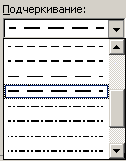 | 17 видов линий. | |
| Цвет подчеркивания | Используется только при цветной печати. | ||
| Видоизменение |  | Очень удобно к заголовкам применять видоизменение ВСЕ ПРОПИСНЫЕ. | |
| Интервал | Масштаб – растягивает символы по горизонтали. Размер по вертикали не меняется. |  | Значение в процентах от 1 до 600. |
| Интервал – увеличивает или уменьшает интервал между знаками. |  | Измеряется в пунктах. | |
| Кернинг – автоматически изменяет интервал между определенными сочетаниями знаков таким образом, чтобы начертание целого слова выглядело более равномерным. |  | Параметр применяется только для шрифтов TrueType и Adobe Type Manager. Применяется для размера больше или равного указанному. | |
| Смещение – поднимает или опускает текст по отношению к опорной линии текста. Размер символов не меняется. |  | Указывается в пунктах вверх или вниз. |
Слово – это совокупность символов, ограниченная с двух сторон пробелами. Таким образом, пробел в данном случае выступает как специальный символ, предназначенный для выделения слов.
Слово не имеет никаких дополнительных параметров, кроме описанных выше параметров символа. В среду Word встроена система проверки орфографии, которая распознает слова для сравнения их со словарными.
Абзац
Другим важным элементом текста является абзац. Слово «абзац» имеет несколько толкований. В литературе абзац определяется как часть текста, имеющая законченный смысл. В русском языке абзацем называют отступ в начале строки или текст, расположенный между двумя такими отступами.
Компьютерный текст не всегда имеет отступ в первой строке, а компьютерная среда не умеет распознавать смысл текста. Поэтому для выделения абзацев в тексте используется специальный символ.
Абзац – часть текста, начинающаяся с новой строки и заканчивающаяся нажатием клавиши Enter. При этом в конце текста появляется специальный непечатаемый символ «конец абзаца» ( 
Непечатаемый символ «конец абзаца», как и обычные видимые символы, имеет некоторый набор значений параметров, которые можно изменять.
С момента создания нового документа в нем автоматически присутствует один непечатаемый символ – «конец абзаца». Он указывает на наличие в новом документе первого (пустого) абзаца. При наборе текста слова равномерно распределяются по строкам. Абзац завершается нажатием клавиши Enter. При этом на новой строке появляется новый пустой абзац, содержащий только один символ «конец абзаца».
Поскольку абзац в любом случае состоит из символов (по крайней мере, одного), то им могут быть заданы различные параметры. Разные фрагменты абзаца могут иметь разные значения параметров шрифта. В частности, символ «конец абзаца» может иметь такие же значения параметров, как и видимые символы, а может иметь другие значения. Это очень важно понимать, потому что когда вы начинаете набирать текст в пустом документе, то видимые символы будут иметь такие же значения параметров, как и символ «конец абзаца».
Если, например, вы последнее слово абзаца выделили курсивом, то вполне возможно, что и символу «конец абзаца» вы установили такое же начертание. И тогда слова в следующем абзаце тоже будут выделены курсивом, хотя вы этого и не хотели.
Исходя из определения, абзац может:
· быть пустым, если он содержит только символ «конец абзаца»;
· состоять из одного или нескольких слов и занимать меньше одной строки;
· содержать несколько строк.
Параметры абзаца
Абзац как самостоятельная единица текста, имеет свои параметры, которые применяются к абзацу в целом, а не к отдельным символам. Просмотреть все параметры абзаца и изменить их можно с помощью группы Абзац на вкладке Главная.
Чтобы открыть диалоговое окно Абзац с полным набором изменяемых параметров, следует щелкнуть на кнопке открытия окна в правом нижнем углу одноименной группы.
Рис. 10. Диалоговое окно Абзац
Окно Абзац (рис. 10) имеет две вкладки. На вкладке Отступы и интервалы расположены наиболее часто используемые параметры абзаца. Все параметры распределены в 3-х полях: Общие, Отступ и Интервал.
Дадим краткую характеристику параметров абзаца.
Выравнивание – задает положение строк абзаца относительно любого отступа. На наглядно представлены виды выравнивания.
Отдельно надо сказать о выравнивании по ширине. При установке этого значения компьютерная среда пропорционально увеличивает размеры пробелов между словами так, чтобы левая и правая граница текста были ровными. При этом может возникнуть ситуация, при которой расстояние между отдельными словами становиться очень большим. Это случается либо потому, что слишком мало слов на строке (рис. 11), либо потому что между словами поставлено более одного пробела. В любом случае это снижает качество восприятия текста. Поэтому рекомендуется:
· при наборе текста ставить только один пробел между словами;
· не использовать выравнивание по ширине для узких полос текста (например, для многоколоночного текста);
· не использовать выравнивание по центру больших фрагментов текста, расположенных на нескольких строках;
· использовать режим автоматической расстановки переносов.
При выполнении компьютерной верстки, специалист издательства, прежде всего, проверит текст на наличие нескольких пробелов подряд и удалит лишние.
Рис. 11. Виды выравнивания текста
В многолетней практике подготовки текстовых документов сложились определенные правила применения выравнивания. При первоначальном наборе неформатированного текста рекомендуется использовать выравнивание влево. В книгах для основного текста используется выравнивание по ширине. Для заголовков дизайнеры используют довольно часто выравнивание по центру или влево, но также иногда и вправо. Числовые данные в таблицах, подпись в конце документа выравнивают по правому краю.
Многие видели примеры, когда в книгах в начале текста помещается эпиграф. Эпиграф располагается в правом верхнем углу над текстом. На первый взгляд может показаться, что для эпиграфа используют выравнивание по правому краю. Однако это не так. Если присмотреться, то видно, что левый край у текста ровный, а правый неровный. Это не соответствует технологии выравнивания по правому краю. Потому что в этом случае изменен другой параметр абзаца – отступ.
В самом общем случае абзац может состоять из нескольких строк. Текст располагается в пределах печатной области, которая на линейках выделена белым цветом. Границы печатной области называются левое и правое поля. Внутри печатной области строки могут располагаться с отступами от правого или левого поля. Таким образом, можно менять ширину некоторых абзацев. Кроме этого очень часто первая строка либо втягивается внутрь по отношению к остальному тексту, либо немного выступает. Так, например, отступ первой строки внутрь используется для обычного текста в книгах. Выступ первой строки довольно часто используется в терминологических словарях, чтобы выделить определяемый термин.
Иногда в различных отчетах, руководствах, инструкциях чтобы выделить примечания, отдельные абзацы располагаются с отступом от левой границы текста. Ранее приведенный пример с эпиграфом – это тоже пример абзаца с большим отступом от левой границы.
Чтобы реализовать всевозможные виды расположения абзацев используется группа параметров Отступ (рис. 10):
· слева (от границы печатной области);
Рис. 12. Примеры отступов первой строки
На рис. 11 и рис. 12 приведены различные примеры использования параметров выравнивания и отступов.
Вы, наверное, видели, что в книгах расстояние между основным текстом и заголовками больше, чем между абзацами основного текста. Также можно заметить, что иногда и расстояние между обычными абзацами больше, чем между строками в абзаце. Очень многие, для увеличения расстояния между абзацами вставляют пустые абзацы (путем нажатия клавиши Enter). Однако это неправильный прием с точки зрения верстки текста. Ведь вставка пустой строки это, по сути, вставка символа, и получаемое расстояние между абзацами определяется параметрами вставляемого символа.
Чтобы задать определенное расстояние между абзацами, а также между строками в абзаце существует группа параметров абзаца Интервал (рис. 10):
Интервалы Перед и После абзаца задаются в пунктах. Междустрочный интервал имеет значения одинарный, полуторный, двойной, минимум, точно и множитель.
Размер одинарного интервала является неотъемлемой характеристикой шрифта, которая проектируется дизайнером при разработке шрифта, и устанавливается в тексте в зависимости от вида шрифта и выбранного размера.
Остальные размеры междустрочного интервала устанавливаются пропорционально одинарному интервалу или задаются в пунктах в поле Значение.
Рис. 13. Примеры отступов слева, справа и междустрочного интервала
Междустрочный интервал играет очень важную роль для придания удобочитаемости тексту. Так, например, психологи выяснили, что человек воспринимает текст лучшим образом, если на одной строке примерно 60-70 знаков и чем больше размер листа, тем больше должен быть интервал между строками. В этом случае человеческий глаз способен охватить строку в целом и меньше устает при чтении. Так для текста на листе формата А4 рекомендуется использовать междустрочный интервал полуторный, а размер шрифта 14 (рис. 13).
Параметр Уровень устанавливает приоритет абзацев и используется для автоматического создания оглавления в больших документах (о чем будет сказано позже). Этот параметр имеет значения Основной текст, который устанавливается для обычных абзацев, и девять уровней заголовков, из которых в дальнейшем формируется оглавление.
Когда вы меняете значения параметров абзаца, то сделанные изменения можно просмотреть, не закрывая окно Абзац, в поле Образец и решить, устраивают вас эти изменения или нет.
Параметры, расположенные на вкладке Положение на странице (рис. 14) отражают практику подготовки текстовых документов. Так, например, не рекомендуется, чтобы на странице располагалась одна строка абзаца внизу или вверху. Такая строка называется «висячей». Чтобы такого не случалось, устанавливают параметр Запрет висячих строк. Если установить параметр Не разрывать абзац, то если абзац не помещается на одной странице, то он будет полностью перенесен на следующую.
Рис. 14. Вкладка Положение на странице окна Абзац
Параметр С новой страницы используется в основном для заголовков в тех случаях, когда вы хотите, чтобы заголовок обязательно начинался в новой страницы. При установке этого параметра перед абзацем вставляется специальный символ «разрыв страницы».
Можно установить также параметры Не отрывать от следующего, Запретить нумерацию строк, Запретить автоматический перенос слов.
Для абзаца можно установить позиции табуляции. Табуляция дает возможность распределять текст в определенных местах строки. Для этого на горизонтальной линейке устанавливаются дополнительные маркеры – табуляторы. Табуляторы бывают следующих видов:
· по левому краю ( 
· по центру ( 
· по правому краю ( 
· по разделителю ( 
· с чертой ( 
Для установки позиции табуляции надо, щелкая на кнопке Выбор табулятора, найти нужный и затем щелкнуть на линейке (рис. 15). При необходимости табулятор можно переместить на другое место.
Рис. 15. Установка табуляторов на линейке
При нажатии клавиши Tab текстовый курсор перемещается к ближайшей позиции табуляции, а в тексте появляется непечатаемый символ «знак табуляции». При использовании табуляторов можно добиться расположения текста по колонкам, что немного похоже на таблицу. Отсюда и название «табуляция». На рис. 16 приведен пример использования табуляторов.
Рис. 16. Пример использования табуляторов
Чтобы точно установить позиции табуляции, а также задать заполнитель пустого пространства используют кнопку Табуляция в окне Параметры абзаца (рис. 16).
Кроме символа «конец абзаца» в тексте может встречаться непечатаемый символ «разрыв строки». Этот символ «обрывает» строку в том месте, где был вставлен, но при этом текст, начинающийся с новой строки, является продолжением того же абзаца, и поэтому для него сохраняются все настройки абзаца. Чтобы вставить символ «разрыв строки» надо одновременно нажать две клавиши Ctrl + Enter. На рис. 17 показано различие между этими символами.
Рис. 17. Символ «разрыв строки» в тексте
Если для абзаца установлено выравнивание по ширине, то символ «разрыв строки» распределяет слова по всей ширине строки, увеличивая пробелы между ними. Также можно заметить, что текст на новой строке начинается без отступа (рис. 18).
Рис. 18. Текст с разрывами в каждой строке
Вообще, если режим отображения непечатаемых символов отключен, очень сложно понять, какие символы установлены в конце строк и есть ли в тексте символы «разрыв строки». Символ «разрыв строки» часто используется при разметке Web-станиц, поэтому он часто присутствует в текстах, скопированных из Интернет. Символ «разрыв строки» не рекомендуется использовать в документах Word для разделения абзацев. Прежде чем вставлять в текст этот символ, надо четко себе представлять, почему вы непременно хотите, чтобы строка обрывалась в этом месте, а текст воспринимался как один абзац. Так, например, этот символ можно использовать в таблицах для более удобного распределения текста в узкой ячейке. На рис. 18 показан один и тот же текст с разрывами строки, но с разным размером шрифта. Видно, что разрывы строки в данном случае мешают форматированию текста.